결제를 완성한 후 제품을 활성화하는 방법은 두가지가 있습니다.+
Wondershare ID란?
Wondershare ID는 Wondershare 제품을 이용시 사용하게 되는 계정으로써 프로그램 활성화 및 디바이스 관리, Filmstock (이펙트 효과 스토어)에 액세스할 수 있도록 해 드립니다.Filmora 9 동영상 편집 프로그램에서 Wondershare ID를 만들거나 filmora.wondershare.kr 또는 Filmstock.wondershare.kr에서 등록할 수 있습니다.
만일 결제 전에 Wondershare ID를 만들지 않은 경우 Filmora 9 라이선스를 구입하기 위해 사용한 이메일이 Wondershare ID로 자동적으로 연결됩니다.동영상을 추출하기 전 먼저 Wondershare ID에 로그인해야 합니다.
예전 버전의 Filmora를 Filmora 9로 업데이트하거나 Filmora 버전이 9.0.0 이상인 경우 활성화 절차는 다음과 같습니다.
1. Filmora9 프로그램을 작동하고 새로운 프로젝트 생성하기를 선택한 후 편집 모드로 전환됩니다.
2. 오른쪽 상단의 로그인을 클릭하시면 로그인 창이 뜨게 됩니다.

3. Wondershare ID 계정 (주문 결제시 사용하게 된 이메일 주소)입력해 주세요. 만일 계정 및 비밀번호가 기억나지 않으시다면 이메일 박스에서 찾아볼 수 있습니다.
4. 로그인이 완성된 후 다시 한번 아이콘을 클릭하면 계정 내역 창이 뜨게되며 내역 창에서 활성화 상태를 확인 할수 있습니다.
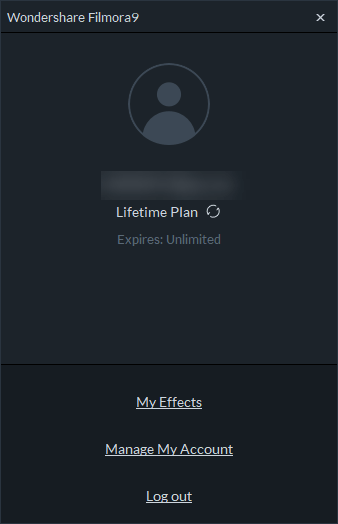
혹은 기타 경로로 Wondershare ID로 프로그램을 활성화할 수 있으며 프로그램내의 문의 버튼 클릭후 Filmora 9 활성화를 클릭하시면 됩니다.
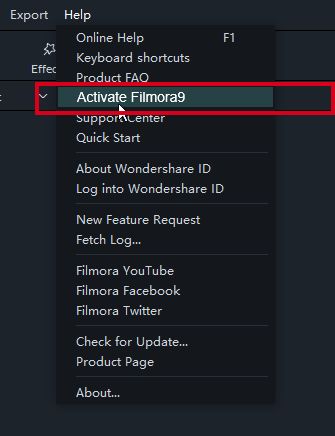
다음 "Filmora 9 활성화"를 클릭하시면, 사용자는 Wondershare ID로 프로그램을 활성화하는 페이지로 이동하게 되며 안내에 따라 활성화 작업을 완수하면 됩니다.

로그인후 라이선스 유형 및 만료 날짜를 포함한 Wondershare ID 활성화 상태가 표시됩니다.
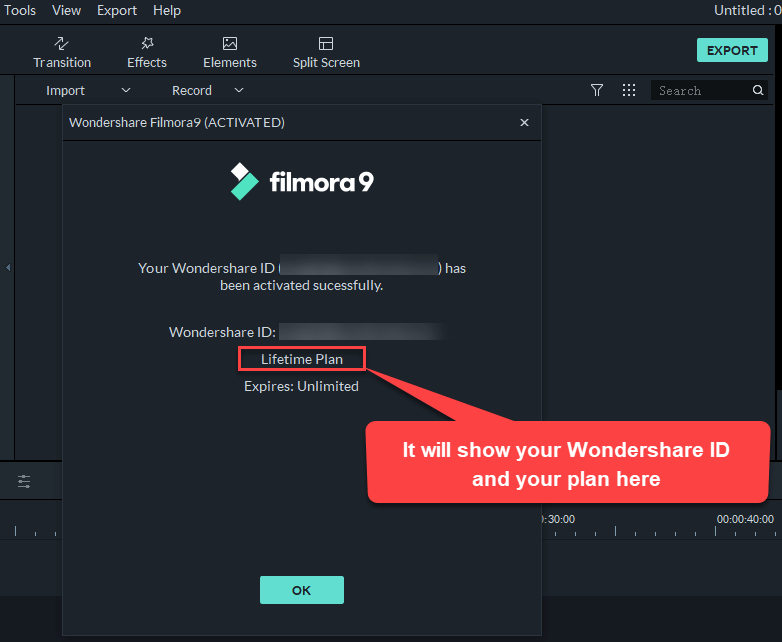
만일 사용자께서 등록 코드가 있으시다면 (등록 코드는 구입 후 확인용 이메일 박스로 전송됩니다.등록 코드가 확인되지 않거나 잊어버리신 경우 여기를 클릭하여 등록 코드를 검색할 수 있습니다.)
또한 Filmora 9 라이선스의 활성화 절차는 다음과 같습니다.
1. Filmora9 프로그램을 작동하고 새로운 프로젝트 생성하기를 선택한 후 편집 모드로 전환됩니다.
2. 프로그램내의 문의 버튼 클릭후 Filmora 9 활성화를 클릭해 주세요.
3. 다음 등록 코드가 있는지 문의하게 되는데 "여기를 클릭하기"링클를 클릭하면 라이선스 메일과 등록 코드를 입력하는 창이 뜨게 됩니다.
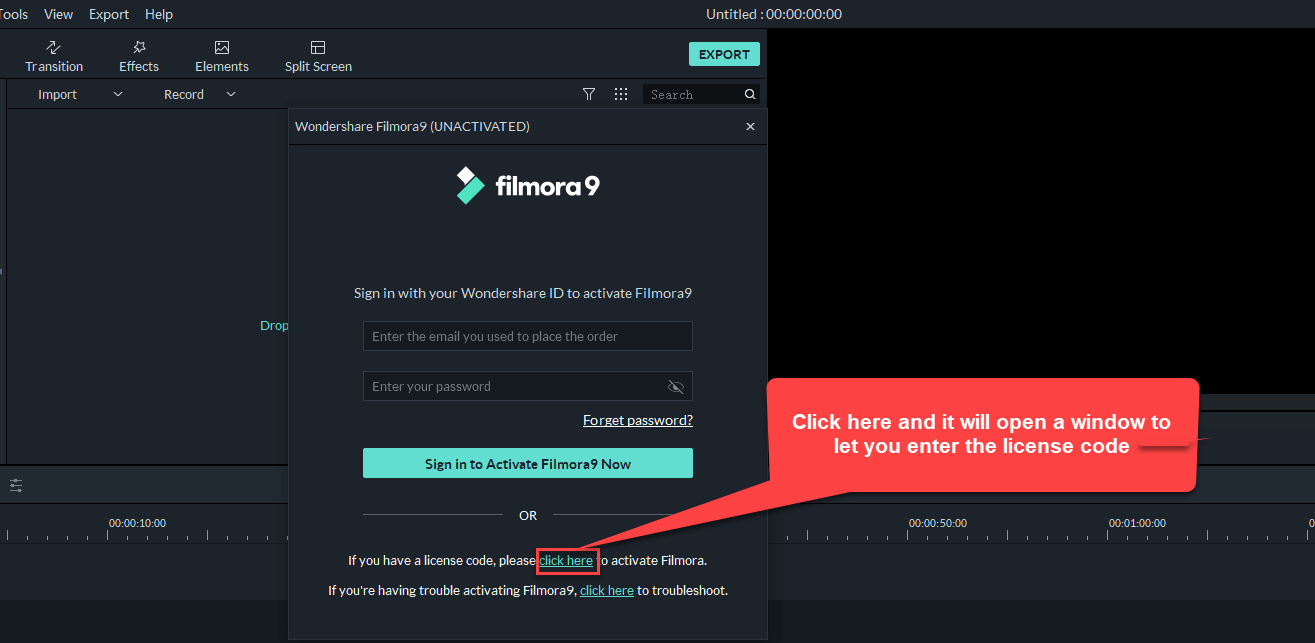
4. 사용자는 복사와 붙여넣기 로 라이선스 및 등록 코드를 입력할 수 있습니다.(정확한 등록 코드를 입력하며 공백을 남기지 말아주세요.오류가 발생시 등록 코드가 유효하지 않음으로 나타나게 됩니다.)
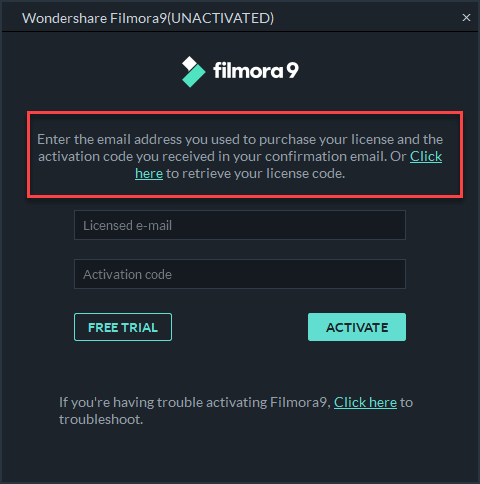
5. 마지막으로, Filmora 9의 활성화가 완료되였습니다로 표시됩니다.
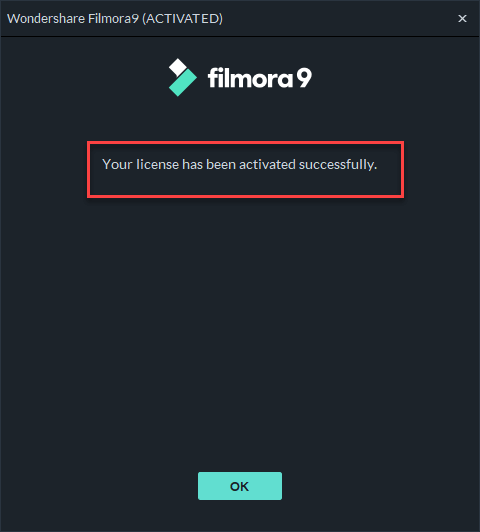
유용한 팁: 사용자께서 사용하시는 버전이 9.0.0 이전 버전일 경우 활성화 및 계정 열에서 예전 버전Filmora 8, 7을 어떻게 활성화 하나요는의 내용을 확인해 주세요.
Filmora 8.6버전 이후로부터 활성화 방버이 변경되였습니다.
만일 Filmora 8 & 7번저이라면 두가지 활성화 방법이 있습니다.
I. 만일 사용중인 버전이 8.6.1-8.7.6 이라면 (문의 버튼내의 관하여를 클릭하시면 버전에 관련한 상세한 내역을 확인할 수 있습니다), 아래의 절차에 따라 Fimora 8 이후 버전의 업그레이드를 완성할 수 있습니다:
1. Filmora 프로그램 작동후 모든 기능 모드로 변경해 주세요.
2. 오른쪽 상단의 인형 아이콘을 클릭하면 로그인 창이 뜨게 됩니다.
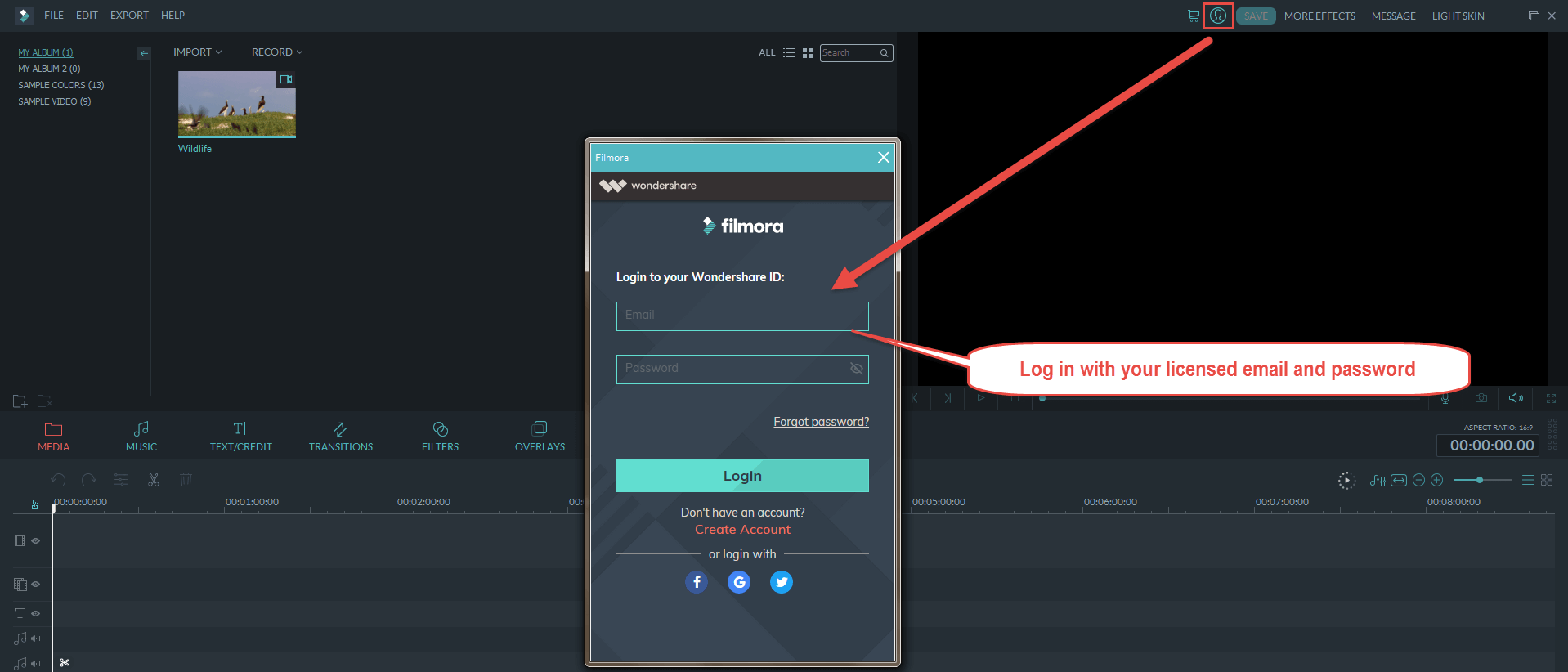
3. Wondershare ID 계정(결제시 사용하신 이메일 주소)로 로그인을 완성해 주세요. 만일 아직 계정이 없으시다면 계정 만들기를클릭하여 계정을 만든후 로그인을 완성해 주세요.
4. Wondershare 계정으로 로그인후 라이선스에는 평생으로 표기됩니다(예).
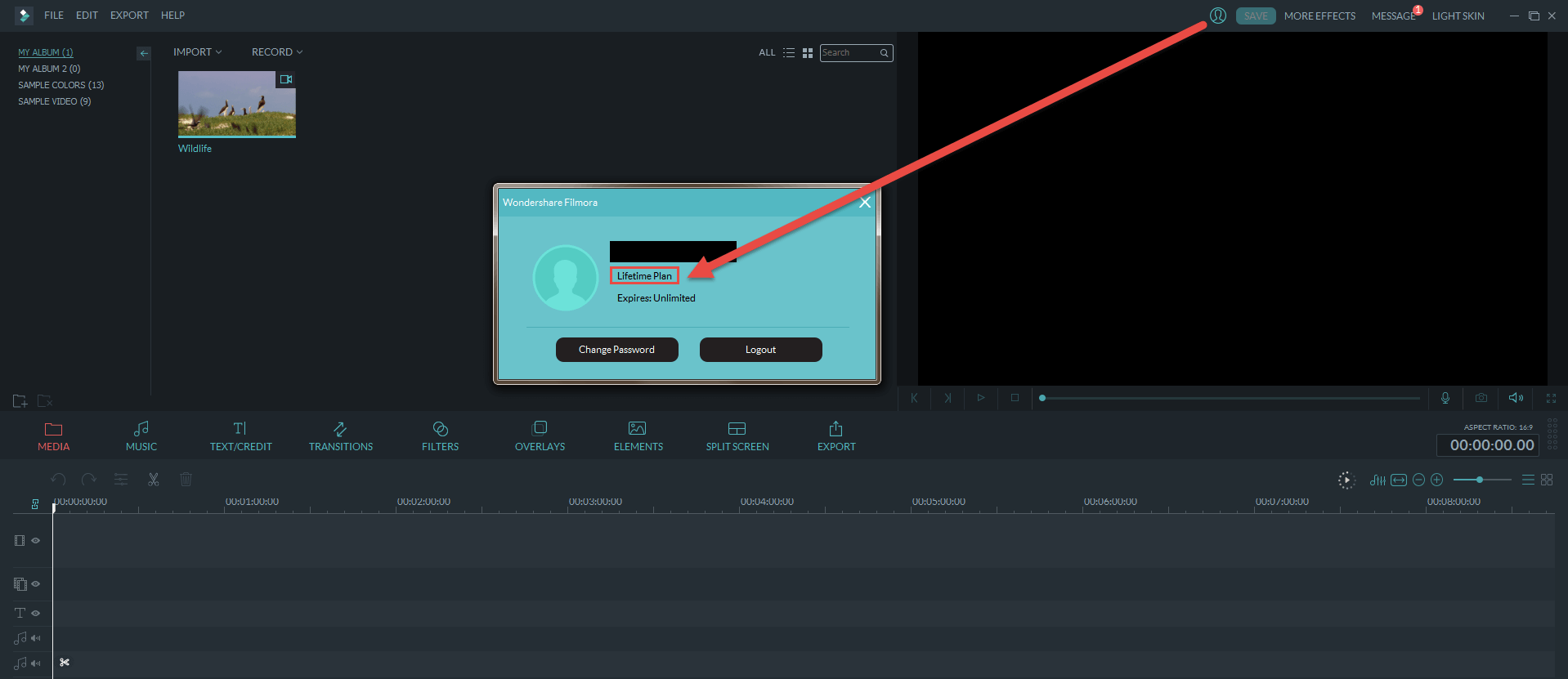
II. Filmora 8.6이후의 버전일 경우, 아래와 같은 절차로 라이선스 활성화를 진행해 주세요:
1. Filmora 프로그램 작동후 모든 기능 모드로 변경.
2. 프로그램 창위의 등록 버튼을 클릭하면 이메일 주소와 등록 번호를 입력하는 창이 뜨게 됩니다.
3. 결제시 사용하신 이메일의 박스내에서 라이선스 사용시의 이메일 주소와 등록 코드를 확인할 수 있습니다. 다음 복사 및 붙여넣기로 이메일 주소와 등록 코드를 입력해 주세요.(만일 사용하신 이메일 주소와 등록 코드가 기억나지 않는다면, 여기를 클릭하여 검색해 주세요.)
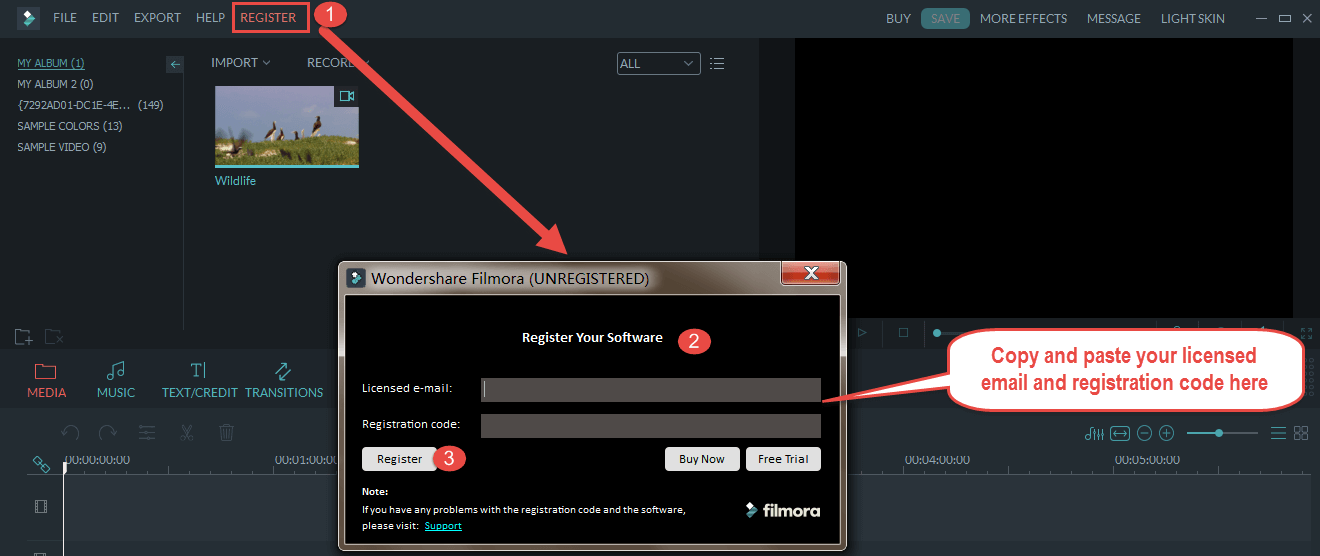
4. 등록 버튼을 클릭후 이메일 주소와 등록 코드가 회색으로 변경하며 이는 계정 등록 및 활성화가 완성되였음을 뜻합니다.
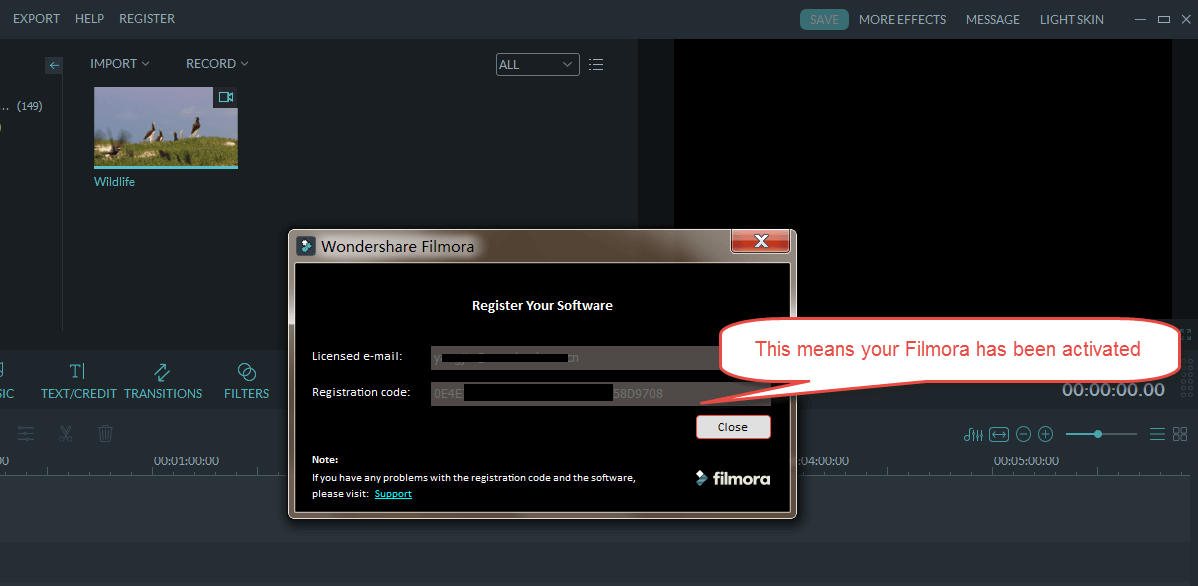
유용한 팁:
1. 만일 이메일 박스에서 라이선스 사용시의 이메일 주소와 비밀번호가 검색되지 못하셨다면, 여기를 클릭하여 확인해 주세요.
2. 승인된 이메일 주소 또는 등록 코드가 잘못된 경우, 올바른 등록 코드를 입력했는지 또는 구입한 라이선스가 만료되었는지 재확인해 주세요.